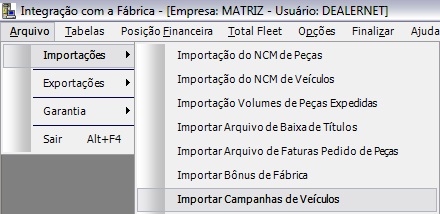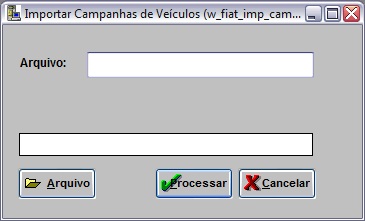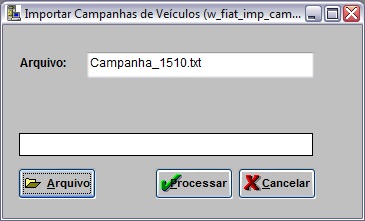De Dealernet Wiki | Portal de SoluÓÐo, Notas TÕcnicas, Vers¾es e Treinamentos da AÓÐo InformÃtica
(ãIntroduûÏûÈo) |
(ãRealizando ImportaûÏûÈo de Campanha de VeûÙculos) |
||
| (5 ediûÏûçes intermediûÀrias nûÈo estûÈo sendo exibidas.) | |||
| Linha 6: | Linha 6: | ||
<p align="justify">A FIAT disponibiliza para as concessionûÀrias um arquivo contendo informaûÏûçes do tipo V1 (veûÙculos que vûÈo realizar campanha) e V4 (veûÙculos que jûÀ realizarûÈo campanha em outra concessionûÀria).</p> | <p align="justify">A FIAT disponibiliza para as concessionûÀrias um arquivo contendo informaûÏûçes do tipo V1 (veûÙculos que vûÈo realizar campanha) e V4 (veûÙculos que jûÀ realizarûÈo campanha em outra concessionûÀria).</p> | ||
| + | |||
| + | Vale ressaltar que, se o serviûÏo ''IntCampanhas'' estiver ativado, esta importaûÏûÈo ûˋ desabilitada. | ||
= Realizando ImportaûÏûÈo de Campanha de VeûÙculos = | = Realizando ImportaûÏûÈo de Campanha de VeûÙculos = | ||
| + | |||
== Como Realizar ImportaûÏûÈo de Campanha de VeûÙculos == | == Como Realizar ImportaûÏûÈo de Campanha de VeûÙculos == | ||
<p align="center">'''MûDULO INTEGRAûûO FûBRICA'''</p> | <p align="center">'''MûDULO INTEGRAûûO FûBRICA'''</p> | ||
| + | '''1.''' No menu principal clique '''Arquivo''', '''ImportaûÏûçes''' e '''Importar Campanhas de VeûÙculos'''; | ||
| - | + | [[Arquivo:Importacaocampanhaveiculosfiat1.jpg]] | |
| - | '''2.''' | + | '''2.''' Na janela ''Importar Campanhas de VeûÙculos'' selecione o arquivo, clique '''Arquivo'''; |
| - | + | [[Arquivo:Importacaocampanhaveiculosfiat2.jpg]] | |
| - | '''3.''' | + | '''3.''' Selecione o arquivo no diretû°rio onde o mesmo foi salvo e clique '''Abrir'''; |
| - | + | [[Arquivo:Importacaocampanhaveiculosfiat3.jpg]] | |
| - | '''4.''' | + | '''4.''' Clique '''Processar'''; |
| - | + | [[Arquivo:Importacaocampanhaveiculosfiat4.jpg]] | |
| - | '''5.''' | + | '''5.''' Arquivo sendo processado; |
| - | + | [[Arquivo:Importacaocampanhaveiculosfiat5.jpg]] | |
| - | '''6.''' Arquivo | + | '''6.''' Arquivo processado. Clique '''OK'''. |
| - | + | ||
| - | + | ||
| - | + | ||
| - | ''' | + | |
| - | + | ||
| - | + | ||
| - | + | [[Arquivo:Importacaocampanhaveiculosfiat6.jpg]] | |
EdiûÏûÈo atual tal como 15h54min de 23 de outubro de 2012
IntroduûÏûÈo
A fûÀbrica promove campanhas para realizaûÏûÈo de algum reparo nos veûÙculos em circulaûÏûÈo, a identificaûÏûÈo dos veûÙculos ûˋ feita atravûˋs do nû¤mero do chassi. Maiores informaûÏûçes sobre campanha, acesse: Cadastro de Campanhas - FIAT.
A concessionûÀria realiza os serviûÏos nos veûÙculos que ûˋ cobrado para fûÀbrica em forma de garantia. E ûˋ atravûˋs da importaûÏûÈo do arquivo da campanha de veûÙculos, do tipo V4, que a fûÀbrica informa para a concessionûÀria quais veûÙculos jûÀ realizaram campanha ou nûÈo.
A FIAT disponibiliza para as concessionûÀrias um arquivo contendo informaûÏûçes do tipo V1 (veûÙculos que vûÈo realizar campanha) e V4 (veûÙculos que jûÀ realizarûÈo campanha em outra concessionûÀria).
Vale ressaltar que, se o serviûÏo IntCampanhas estiver ativado, esta importaûÏûÈo ûˋ desabilitada.
Realizando ImportaûÏûÈo de Campanha de VeûÙculos
Como Realizar ImportaûÏûÈo de Campanha de VeûÙculos
MûDULO INTEGRAûûO FûBRICA
1. No menu principal clique Arquivo, ImportaûÏûçes e Importar Campanhas de VeûÙculos;
2. Na janela Importar Campanhas de VeûÙculos selecione o arquivo, clique Arquivo;
3. Selecione o arquivo no diretû°rio onde o mesmo foi salvo e clique Abrir;
4. Clique Processar;
5. Arquivo sendo processado;
6. Arquivo processado. Clique OK.